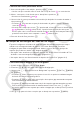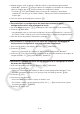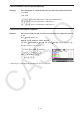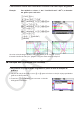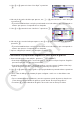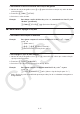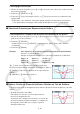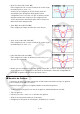User Manual
Table Of Contents
- Índice
- Familiarização com a Calculadora — Leia Isto Primeiro!
- Capítulo 1 Operações Básicas
- Capítulo 2 Cálculos Manuais
- 1. Cálculos Básicos
- 2. Funções Especiais
- 3. Especificação da Unidade Angular e do Formato de Visualização
- 4. Cálculos com Funções
- 5. Cálculos Numéricos
- 6. Cálculos com Números Complexos
- 7. Cálculos Binários, Octais, Decimais e Hexadecimais com Números Inteiros
- 8. Cálculos com Matrizes
- 9. Cálculos de Vetores
- 10. Cálculos de Conversão Métrica
- Capítulo 3 Função de Lista
- Capítulo 4 Cálculos de Equações
- Capítulo 5 Representação Gráfica
- 1. Gráficos de Exemplo
- 2. Controle do Conteúdo de uma Tela de Gráficos
- 3. Desenho de um Gráfico
- 4. Como Salvar e Recuperar o Conteúdo da Tela de Gráficos
- 5. Desenho de Dois Gráficos na Mesm Tela
- 6. Representação Gráfica Manual
- 7. Uso de Tabelas
- 8. Modificação de um Gráfico
- 9. Representação de Gráficos Dinâmicos
- 10. Representação Gráfica de uma Fórmula de Recursão
- 11. Representação Gráfica de uma Seção Cônica
- 12. Como Inserir Pontos, Linhas e Texto na Tela de Gráficos (Esboço)
- 13. Análise de Funções
- Capítulo 6 Cálculos e Gráficos Estatísticos
- 1. Antes de Realizar Cálculos Estatísticos
- 2. Cálculos e Gráficos de Dados Estatísticos de Variável Simples
- 3. Cálculos e Gráficos de Dados Estatísticos de Variáveis Binárias (Ajuste de Curvas)
- 4. Realização de Cálculos Estatísticos
- 5. Testes
- 6. Intervalo de Confiança
- 7. Distribuição
- 8. Termos de Entrada e Saída dos Testes, Intervalo de Confiança e Distribuição
- 9. Fórmula Estatística
- Capítulo 7 Cálculos Financeiros
- 1. Antes de Realizar Cálculos Financeiros
- 2. Juros Simples
- 3. Juros Compostos
- 4. Fluxo de Caixa (Avaliação de Investimento)
- 5. Amortização
- 6. Conversão de Taxa de Juros
- 7. Custo, Preço de Venda, Margem de Lucro
- 8. Cálculos de Dias/Datas
- 9. Depreciação
- 10. Cálculos de Obrigações
- 11. Cálculos Financeiros Usando Funções
- Capítulo 8 Programação
- 1. Passos Básicos de Programação
- 2. Teclas de Função do Modo Program
- 3. Edição do Conteúdo dos Programas
- 4. Gerenciamento de Arquivos
- 5. Referência de Comandos
- 6. Uso das Funções da Calculadora em Programas
- 7. Lista de Comandos do Modo Program
- 8. Tabela de Conversão de Comandos de Funções Especiais da Calculadora Científica CASIO <=> Texto
- 9. Biblioteca de Programas
- Capítulo 9 Planilha de Cálculo
- Capítulo 10 eActivity
- Capítulo 11 Gestor de Memória
- Capítulo 12 Gestor de Sistema
- Capítulo 13 Comunicação de Dados
- Capítulo 14 Geometria
- Capítulo 15 Picture Plot
- Capítulo 16 Função 3D Graph
- Capítulo 17 Python (somente fx-CG50, fx-CG50 AU)
- Capítulo 18 Distribuição (somente fx-CG50, fx-CG50 AU)
- Apêndice
- Modos de Exame
- E-CON4 Application (English)
- 1. E-CON4 Mode Overview
- 2. Sampling Screen
- 3. Auto Sensor Detection (CLAB Only)
- 4. Selecting a Sensor
- 5. Configuring the Sampling Setup
- 6. Performing Auto Sensor Calibration and Zero Adjustment
- 7. Using a Custom Probe
- 8. Using Setup Memory
- 9. Starting a Sampling Operation
- 10. Using Sample Data Memory
- 11. Using the Graph Analysis Tools to Graph Data
- 12. Graph Analysis Tool Graph Screen Operations
- 13. Calling E-CON4 Functions from an eActivity
5-10
u Para ter uma visão panorâmica da tela
1. Com a tela de gráficos em exibição, pressione K2(PAN).
• Isto faz com que o usuário entre no modo Pan e veja um cursor (
) no centro da tela.
2. Mova o cursor para o local da tela que se deseja fixar e pressione w.
• O cursor se transforma de
para .
3. Use as teclas do cursor para mudar a tela na direção desejada. Ao terminar de mudar a
tela, pressione w.
• Pressione w para executar a operação de desenho do gráfico e alterar a forma do
cursor de
para .
• No modo Pan, sempre que a tecla w é pressionada, a forma do cursor se alterna entre
e . Enquanto o cursor estiver na tela, é possível usar as teclas de cursor para
movê-lo para outro local na tela. O conteúdo da tela se desloca (de forma panorâmica) ao
pressionar as teclas de cursor enquanto o cursor estiver na tela.
4. Para sair do modo Pan, pressione J.
k Exibição de uma Imagem de Fundo em um Gráfico
É possível configurar a calculadora de modo que uma determinada imagem seja sempre
exibida como a imagem de fundo de gráficos. Use o item “Background” na tela de
Configuração para definir a imagem de fundo. Abaixo, segue a descrição dos tipos de
arquivos que podem ser usados como imagem de fundo.
• Um arquivo salvo através do procedimento descrito em “Como Salvar o Conteúdo da Tela
de Gráfico como uma Imagem (Arquivo g3p)” (página 5-21)
• Um arquivo descrito em “Gerenciamento de Arquivos do Picture Plot” (página 15-5)
u Para selecionar a imagem de fundo do gráfico
1. A partir do Menu Principal, entre no modo Graph .
2. Pressione !m(SET UP) para exibir a tela de Configuração.
3. Use as teclas f e c para selecionar “Background” e pressione 2(PICT n), 3(OPEN)
ou 1(None).
• Pressione 1(None) e avance para o passo 6 caso não se queira ter nenhuma imagem
de fundo em exibição na tela de gráficos.
• Pressione 2(PICT n) para exibir uma relação dos arquivos g3p armazenados na pasta
PICT na memória de armazenamento.
• Pressione 3(OPEN) para exibir uma relação dos arquivos g3p armazenados na pasta
PICT no diretório raiz da memória de armazenamento. Neste caso, use f e c se
necessário para selecionar a pasta que contém a imagem que se deseja usar e pressione
1(OPEN).
4. Use f e c para selecionar o arquivo que se deseja usar e pressione 1(OPEN).